Windows इंस्टालर पॉपअप Windows कॉन्फ़िगरेशन समस्याओं, Windows अद्यतन द्वारा आपको अद्यतन स्थापित करने के लिए प्रेरित करने या मैलवेयर के कारण हो सकता है। उन्हें रोकने के लिए, नियमित रूप से एंटी-मैलवेयर सॉफ़्टवेयर चलाएं, विंडोज अपडेट को आपको अपडेट इंस्टॉल करने के लिए प्रेरित करने से रोकें इसे पृष्ठभूमि में स्वचालित रूप से स्थापित करने के लिए या केवल तभी अपडेट स्थापित करने के लिए सेट करें जब आप इसे ऐसा करने के लिए कहें।
विंडोज अपडेट को कॉन्फ़िगर करना
विंडोज 7 या 8.1 में, विंडोज़ अपडेट कॉन्फ़िगरेशन नियंत्रण कक्ष में पाया जाता है।
दिन का वीडियो
स्टेप 1

विंडोज स्टार्ट मेनू पर क्लिक करें।
चरण दो

स्टार्ट मेन्यू में, क्लिक करें कंट्रोल पैनल।
चरण 3

कंट्रोल पैनल में, क्लिक करें सिस्टम और सुरक्षा.
चरण 4
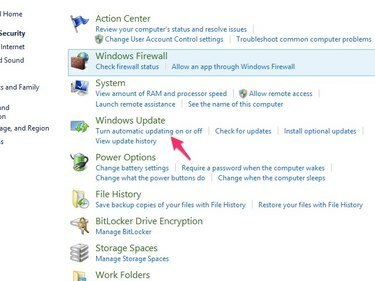
क्लिक स्वचालित अद्यतन चालू या बंद करें।
चरण 5

बिना पूछे अपडेट को स्वचालित रूप से स्थापित करने के लिए विंडोज अपडेट को कॉन्फ़िगर करने के लिए, सेट करें
महत्वपूर्ण अपडेट करने के लिए चयनकर्ता अपडेट को स्वचालित रूप से इंस्टॉल करें। जब आप स्पष्ट रूप से अपडेट जांच का अनुरोध करते हैं तो इसे केवल अपडेट इंस्टॉल करने के लिए सेट करने के लिए, इसे सेट करें कभी अद्यतन की जाँच न करें और इस मेनू पर वापस लौटें जब आप स्पष्ट रूप से विंडोज को अपडेट की जांच करने के लिए कहना चाहते हैं।नियन्त्रण अनुशंसित अपडेट गैर-महत्वपूर्ण अपडेट पर समान सेटिंग लागू करने के लिए बॉक्स अनुशंसित Microsoft द्वारा, साथ ही महत्वपूर्ण अद्यतन जो सुरक्षा और विश्वसनीयता के मुद्दों को ठीक करते हैं।
चेतावनी
Microsoft अनुशंसा करता है कि आप Windows को स्वचालित रूप से अद्यतन स्थापित करने के लिए सेट करें और यदि आप ऐसा नहीं करना चुनते हैं, तो आप सप्ताह में कम से कम एक बार स्पष्ट रूप से जाँच करना सुनिश्चित करते हैं।



